Excel的IF函数又一个兄弟——SUMIF函数
大家好,我是Pover,这周跟大家分享了IF函数和COUNTIF函数,今天继续跟大家分享IF函数的兄弟——SUMIF函数,请感兴趣的朋友关注我的头条号,我将免费分享电脑相关知识和文档给大家,谢谢!
SUMIF函数

SUMIF函数
老板的求知欲是无限的,现在他最关心北京分公司,他问你“北京分公司所有销售经理的业绩奖金总共有多少”?
这个问题既有“北京分公司”的条件,又有“总共有多少”的求和,这时又不得不赞叹Excel函数的强大了,让我们请出一位新的王者:SUMIF函数。请看公式:

SUMIF函数的公式
“SUMIF”也是IF函数的兄弟,就是在“IF”前面加了个“SUM”(求和),代表根据条件求和的意思
从公式中我们可以知道,求和是对SUMIF(A, B, C)中的“C”求和,而A是条件判断的对象,B是条件判断的规则。A是否满足B的结果决定了C是否累加。
我们接下来的目标是算出:北京分公司所有销售经理的业绩奖金总额。
请点击“销售奖金表”的I4单元格(第I列第4行),作为存放统计结果的地方。
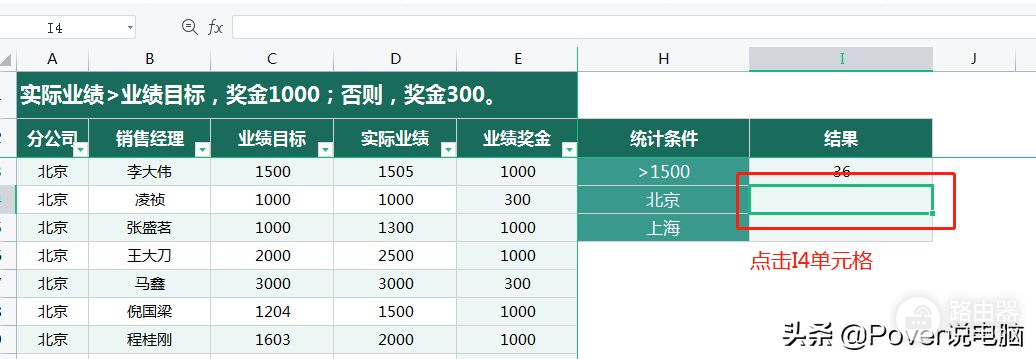
点击存放结果的单元格
同样调出SUMIF函数参数框,如下图:
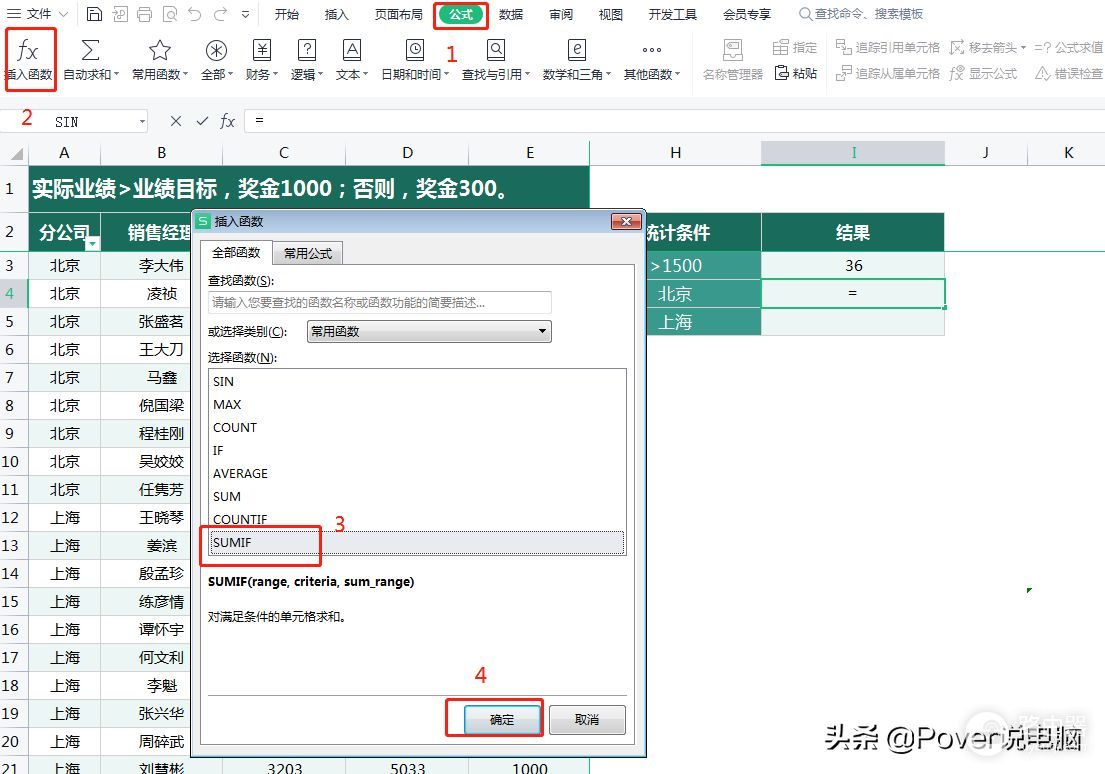
调出sumif函数
现在,要来输入公式了,上图:
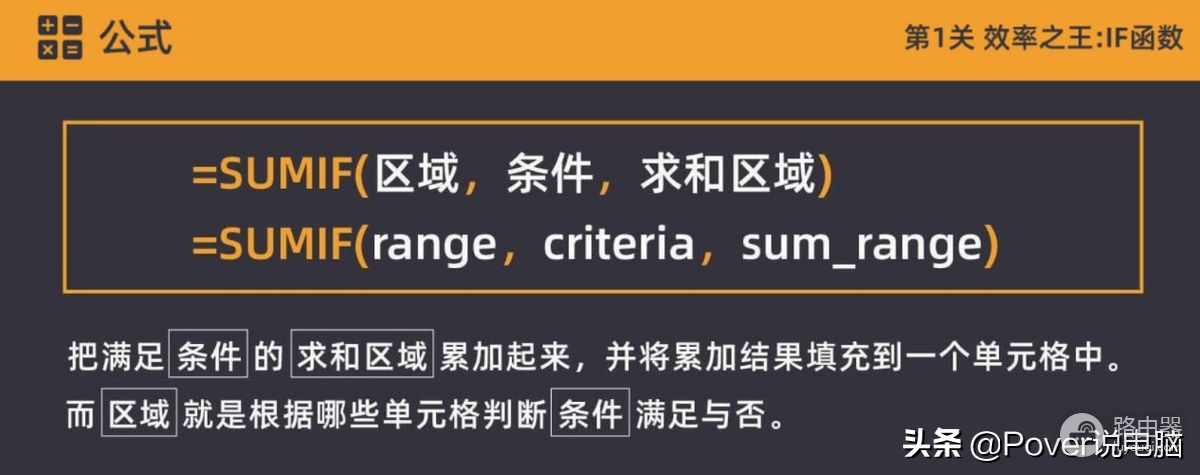
sumif函数公式
把这条公式套到“销售奖金表”的问题中,那就是:
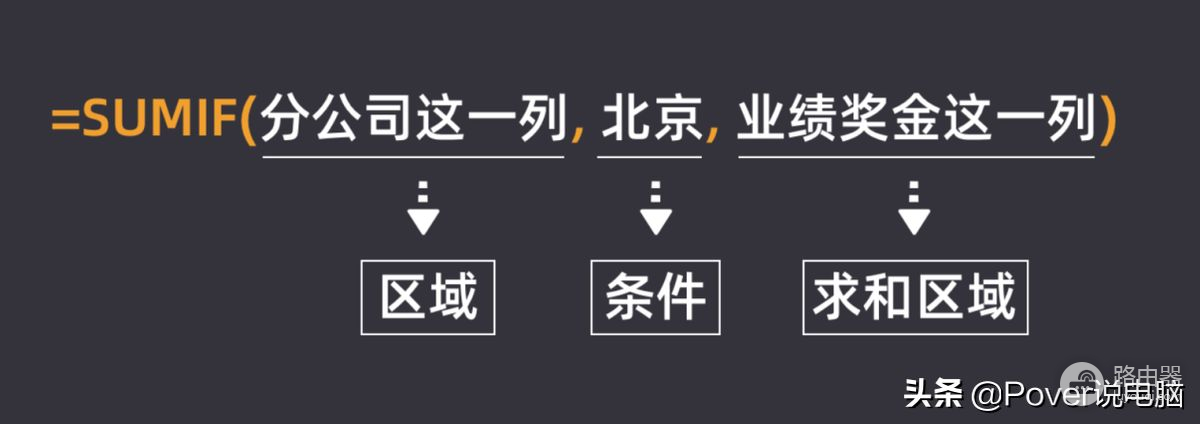
公式讲解
这个公式就能计算出北京分公司所有销售经理的业绩奖金总额了,接下来将这个公式的区域、条件、求和区域依次告诉Excel。
针对“区域”,对应的数据列是“分公司”列,即第A列。所以你给“函数参数”的第一个输入框选择A列,操作如下图:

输入区域
在第二个输入框填入“条件”,即:北京,如下图:
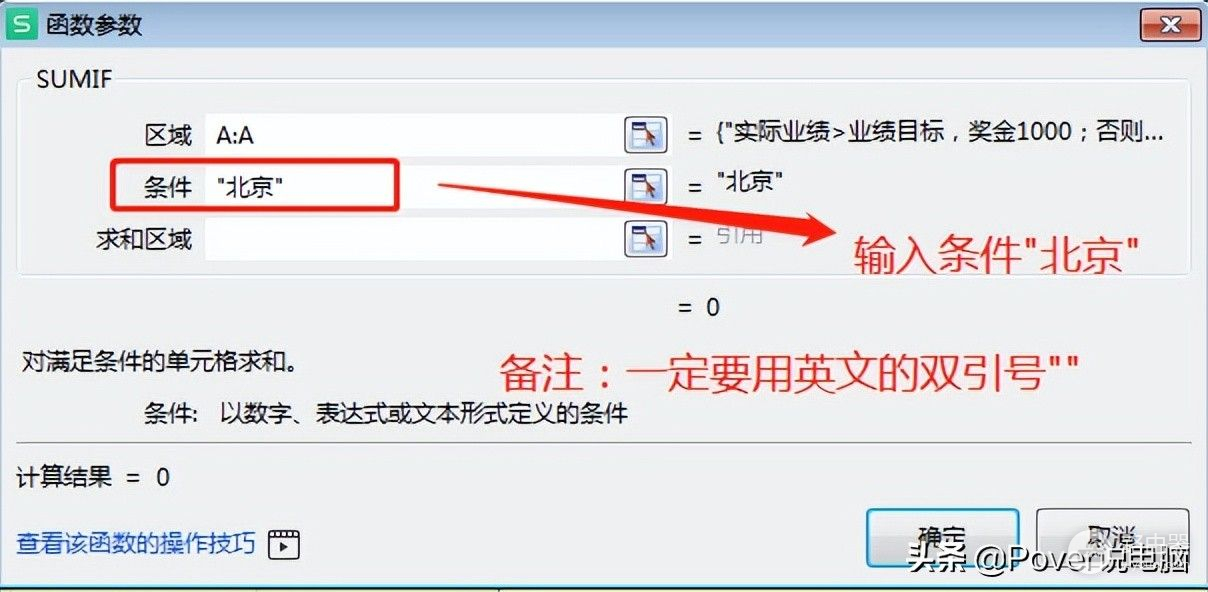
输入条件
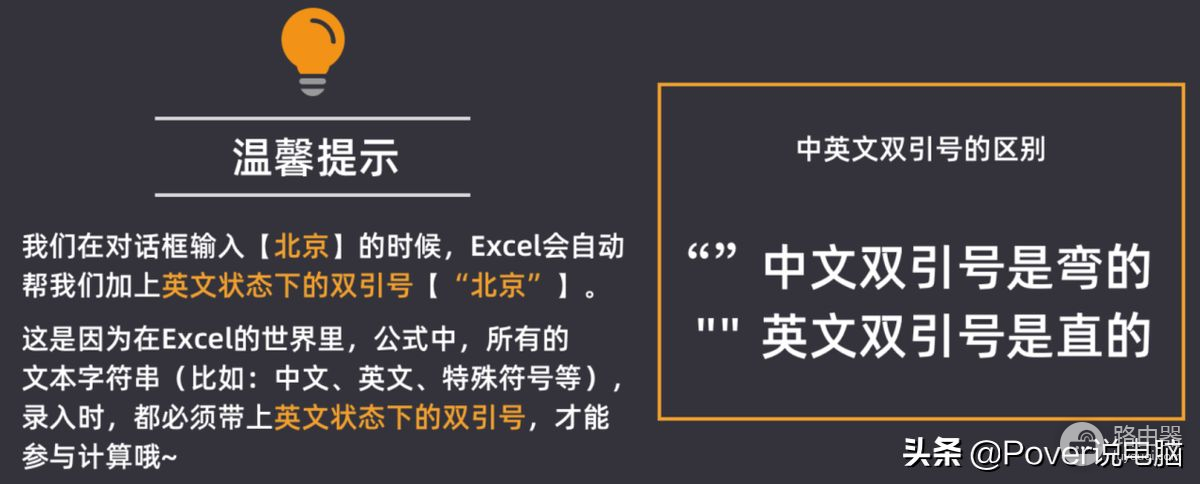
双引号说明
针对“求和区域”,对应的数据列是“业绩奖金”(第E列),所以给“函数参数”的第三个输入框选择E列,如下图:

输入求和区域
请看I4单元格,结果已经自动计算出来了。
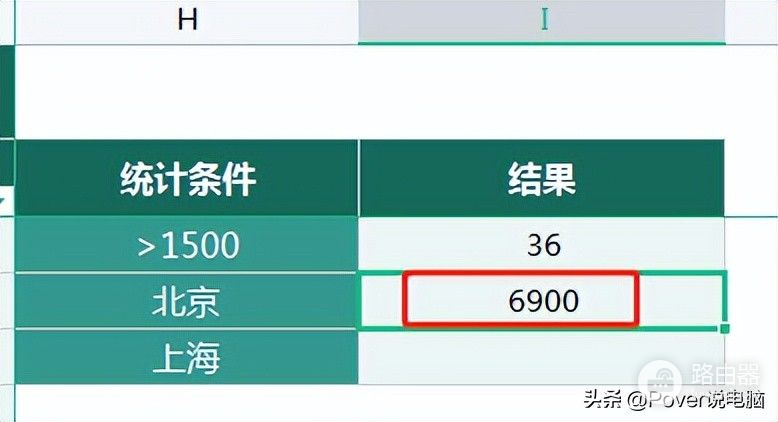
计算结果
最后总结如下:

sumif函数总结
我们刚刚都是通过“插入函数”的方式来为单元格创建了公式,但其实如果对公式比较熟了,你就可以直接自己手写,不用再依赖各种对话框。
点击I4单元格,上面的编辑栏会显示这个单元格的函数公式内容,如下图:

编辑函数
现在我们来快速完成一个新的问题:上海分公司所有销售经理的业绩奖金总额是多少?
这个问题跟上个问题很像,只是把“北京”换成了“上海”。我们可以通过手动修改函数来快速实现这个需求。
首先点击I4单元格,按住Ctrl+C“复制”I4单元格的内容,如下图:

复制
然后单击I5单元格,按住Ctrl+V,电脑会自动将I4的公式复制到I5单元格中,如下图:

粘贴
你会看到I5单元格也变成了“6900”,其实就是因为l4的公式被复制到了I5里面,然后运算出了相同的结果。手动修改下公式,如下图:
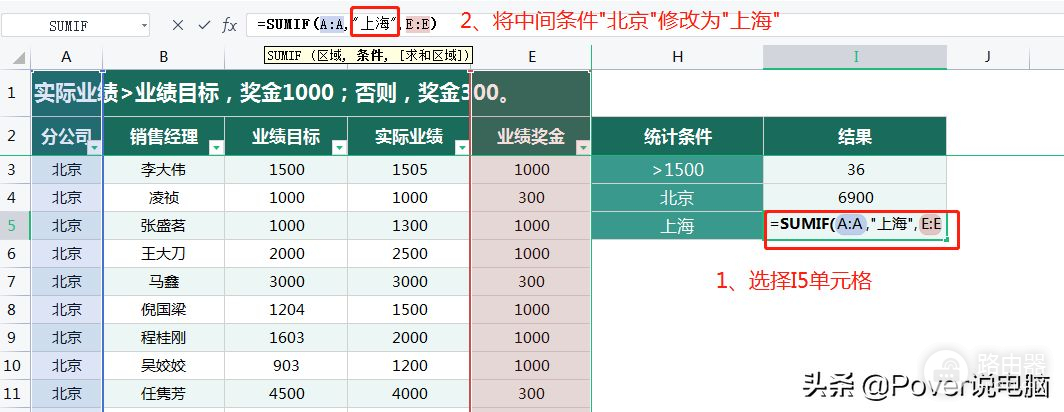
修改中间条件
最后点击公式左侧的“√”,表示完成编辑,这时新的公式便生效了,你会看到I5格的内容已经更新~
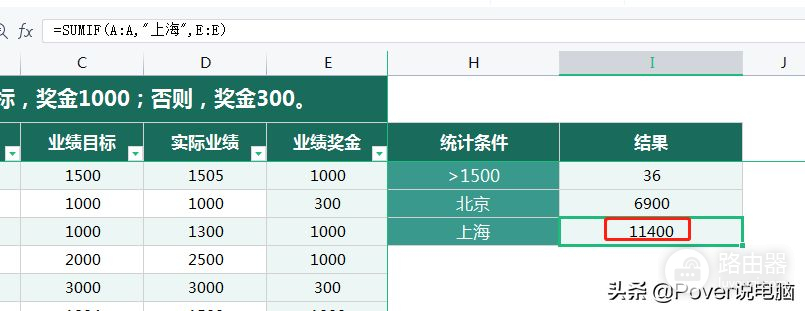
获取结果
强调下手写函数的知识点:

手写函数总结
最后还有一个彩蛋,其实SUMIF还有个加强版的哥哥:SUMIFS
哥哥比弟弟多了个S,但功能却比弟弟扩展了很多。在求和领域,弟弟可以解决的问题哥哥也能解决,而弟弟解决不了的问题,哥哥也全都能解决!
可以说,学会哥哥SUMIFS,你就能处理所有的求和问题,而不会被新的业务问题限制。如下图同时根据多个统计条件求和:

sumifs函数
COUNTIF也有个加强版的哥哥:COUNTIFS,同样在计数领域可以打遍天下无敌手。如下图同时根据3个统计条件计数:
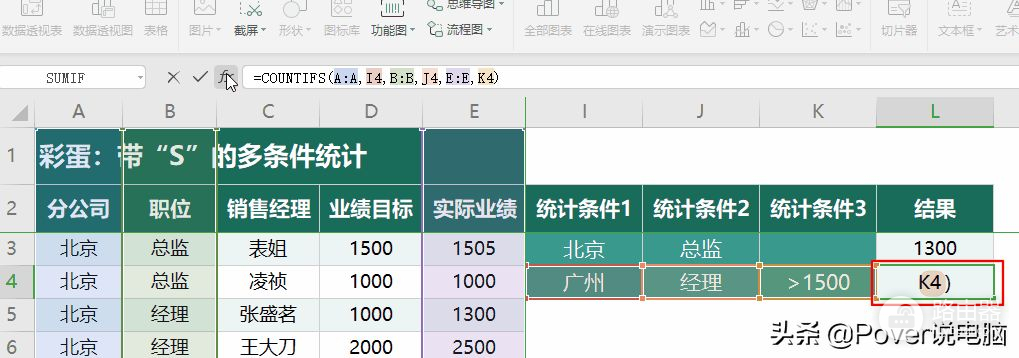
counifs函数
恭喜你,你已经完成IF函数的全部实操~ 在这个过程中你已经熟练掌握了以下技能:
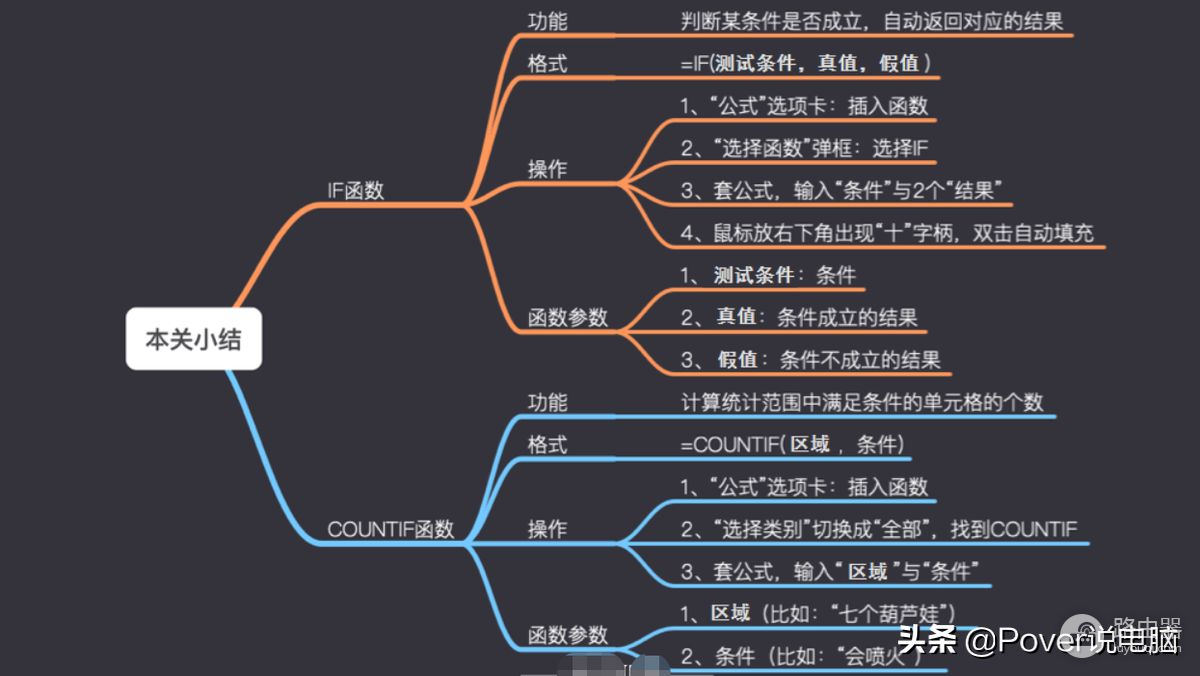
总结1
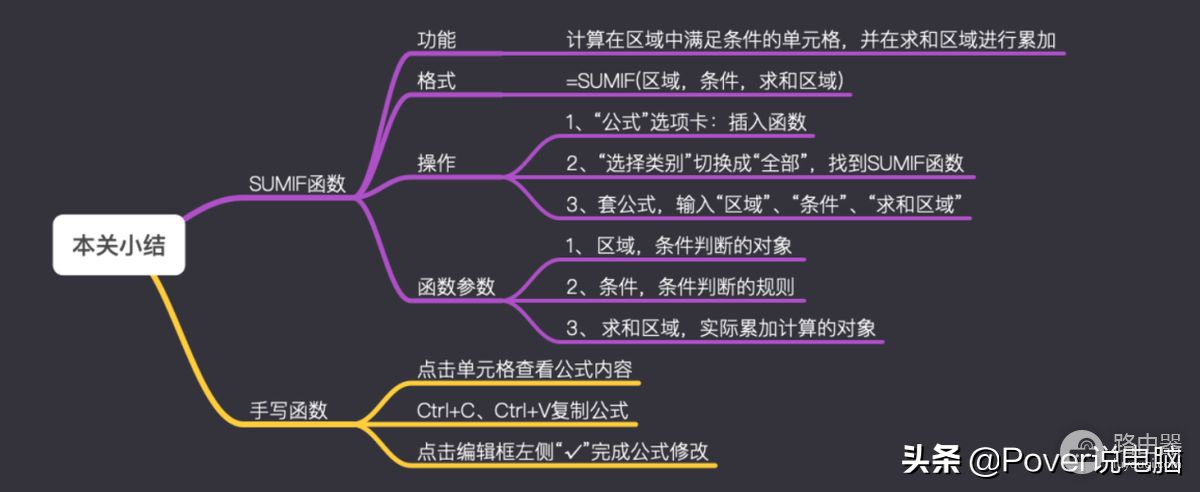
总结2
其实函数家族是很庞大的,他们可以解决几乎所有数据处理/分析的问题,让我们从重复劳动中解放出来。
可以说,函数就是我们的原始资本,因为函数可以自动处理工作业务,我们学习新事物、创造业余收入的时间也就有了。
下一关将迎来查询函数,你想知道下面这种客户信息查询系统是怎么制作出来的吗?

查询函数
具备这样的数据系统开发能力,将使我们的工作成果一上台就惊艳全场,可以说真正赢在了起跑线上,不知不觉就把竞争对手给秒杀了。














